- Müəllif Jason Gerald [email protected].
- Public 2024-01-15 08:09.
- Son dəyişdirildi 2025-01-23 12:06.
Bu wikiHow, Microsoft Word sənədinə bir şəkil əlavə etmək, yapışdırmaq və ya masaüstündən sürükləmək və sənədə atmaqla necə əlavə etməyi öyrədir.
Addım
Metod 1 /3: Daxil etmək əmrindən istifadə edin
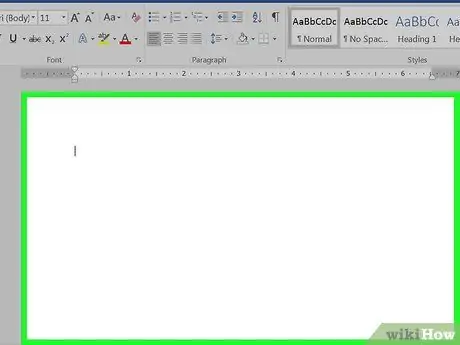
Addım 1. Sənədi vurun
Şəkil əlavə etmək istədiyiniz sahədə və ya nöqtədəki sənədi vurun.
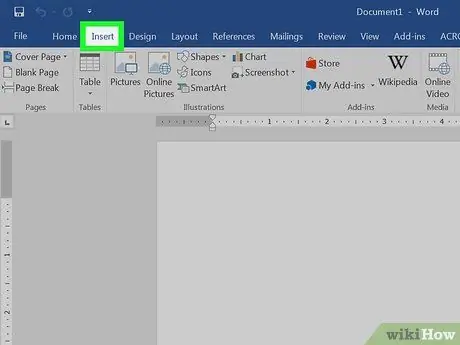
Addım 2. Əlavə et sekmesini basın
Microsoft Word pəncərəsinin yuxarısındakı bir sekmedir.
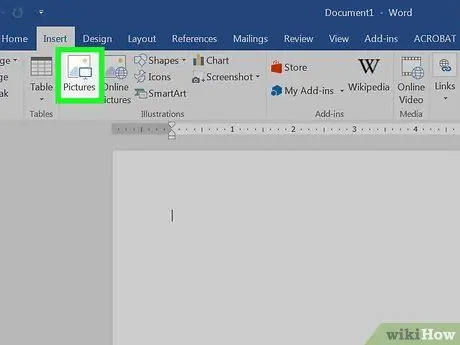
Addım 3. Alətlər çubuğunun sol tərəfindəki Şəkillər düyməsini basın
Word -in bəzi versiyalarında "" düyməsini basmaq lazım ola bilər. Daxil edin Ekranın yuxarısındakı menyu çubuğunda "seçin, sonra" seçin Şəkillər ”.
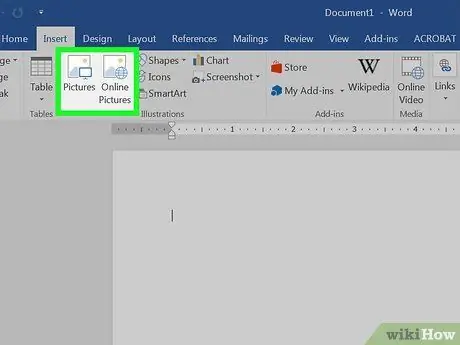
Addım 4. Əlavə etmək istədiyiniz şəkilləri ehtiva edən yeri/qovluğu seçin
- Vurun " Fayllardan… "Kompüterinizdən şəkil fayllarını tapmaq və seçmək üçün.
- Vurun " Foto Brauzer… "Word -in kompüterinizdəki şəkil fayllarını axtarmasını istəyirsinizsə.
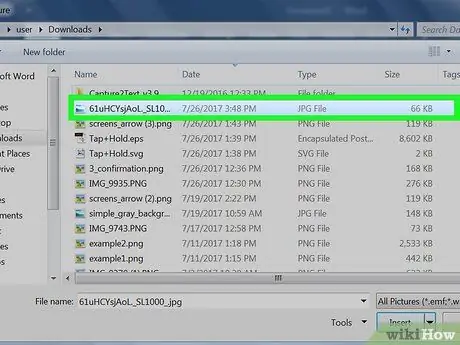
Addım 5. Əlavə etmək istədiyiniz şəkli vurun
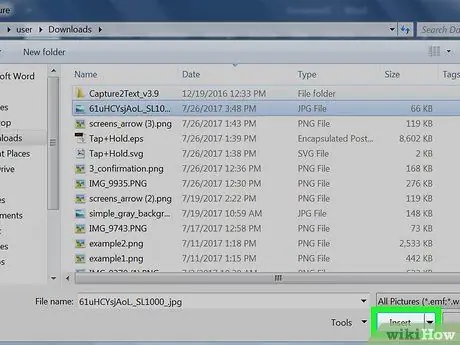
Addım 6. Daxil et düyməsini basın
Şəkil daha sonra tıkladığınız sahədə və ya nöqtədə Word sənədinə əlavə olunacaq.
- Bir şəkli daşımaq və ya başqa yerə sürükləmək üçün üzərinə basıb saxlayın.
- Word sənədlərində şəkilləri də düzəldə bilərsiniz.
Metod 2 /3: Şəkilləri Kopyalayın və Yapışdırın
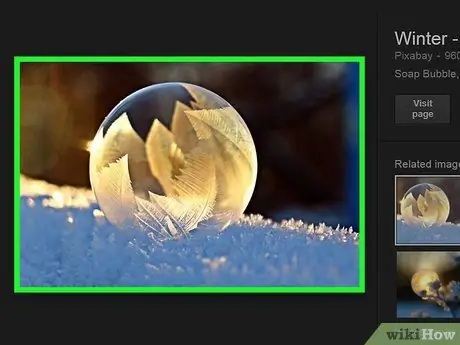
Addım 1. Kopyalamaq istədiyiniz şəkli tapın
Şəkilləri internetdən, digər sənədlərdən və ya foto kitabxanalardan kopyalaya bilərsiniz.
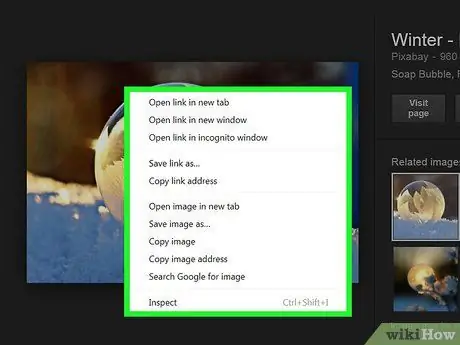
Addım 2. Kopyalamaq istədiyiniz şəkli sağ vurun
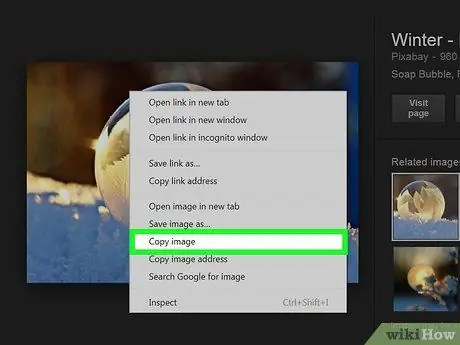
Addım 3. Kopyala seçimini basın
Mac-da sağ klikləmə funksiyası yoxdursa, bir görüntüyə basarkən Control düyməsini basın və ya trackpaddə iki barmağınızla bir görüntüyə vurun
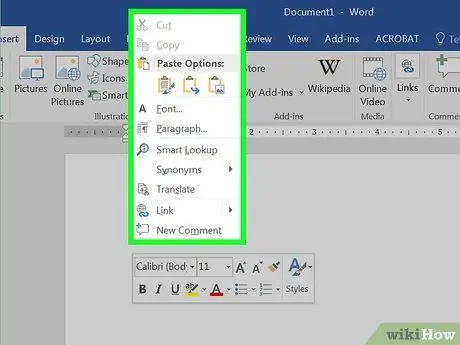
Addım 4. Sənədi sağ vurun
Sənəddə şəkil əlavə etmək istədiyiniz sahəni/nöqtəni vurun.
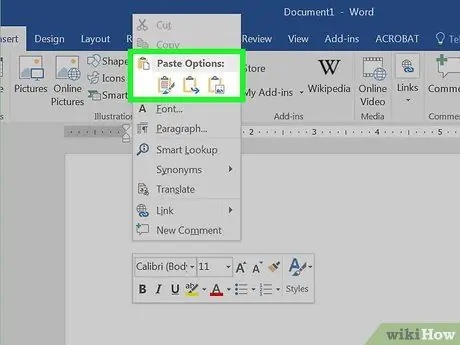
Addım 5. Yapıştır'ı basın
Bundan sonra, kopyalanan şəkil əvvəllər tıkladığınız nöqtədə sənədə əlavə olunacaq.
- Fərqli bir yerə köçürmək və ya sürükləmək üçün şəkli basıb saxlayın.
- Word sənədlərində şəkilləri də düzəldə bilərsiniz.
Metod 3 /3: Şəkilləri bir sənədə sürükləmək və buraxmaq
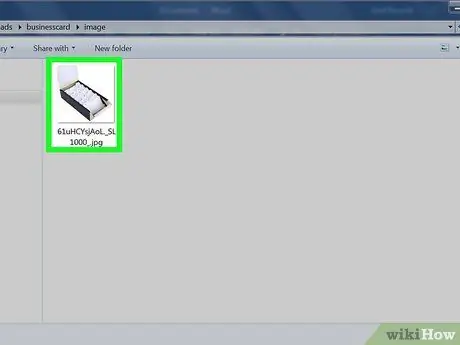
Addım 1. Sənədə əlavə etmək istədiyiniz şəkli tapın
Şəkil faylını qovluqda, pəncərədə və ya kompüter masaüstündə axtarın.
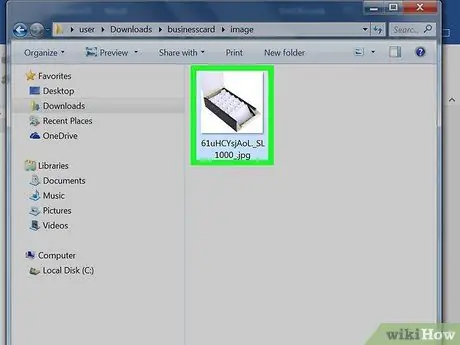
Addım 2. Şəkil faylını basıb saxlayın
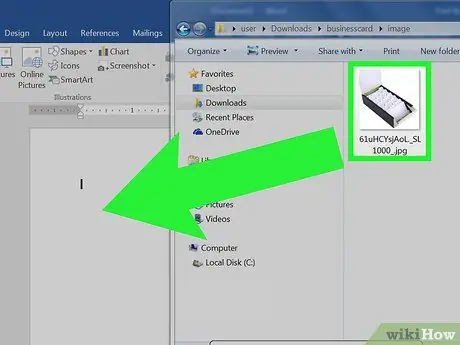
Addım 3. Təsviri açıq bir Word sənədinə sürükləyin, sonra buraxın
Bundan sonra, şəkil sənədin üzərinə, klik buraxma nöqtəsinin sağında əlavə olunacaq.
- Şəkli başqa bir yerə daşımaq və ya sürükləmək üçün üzərinə basıb saxlayın.
- Word sənədlərində şəkilləri də düzəldə bilərsiniz.






